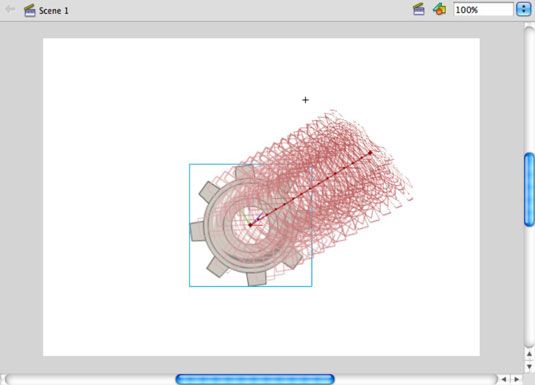Cómo animar clips de película en 3D en Adobe Flash CS6
Las amplias capacidades de dibujo y animación de Adobe Flash CS6 se pueden mejorar en gran medida por las herramientas 3D traslación y rotación 3D. Usted puede utilizar cada una de estas herramientas para rotar y contenido de posición 2D en cualquier instancia de clip de película alrededor oa lo largo de los ejes x, y, z.
Conteúdo
Cómo utilizar la herramienta Rotación 3D
Esta herramienta Rotación 3D se puede utilizar en cualquier instancia de clip de película para rotar y transformar el símbolo alrededor de ejes x, y, z.
Coloque una instancia de clip de película en una nueva capa en la línea de tiempo, arrastre el clip desde el panel Biblioteca.
Seleccione la herramienta Rotación 3D en el panel Herramientas y haga clic en la nueva instancia de clip de película para seleccionarla.
Aparecen asas circulares codificadas por colores, cada uno correspondiente a un eje largo de la cual la imagen en movimiento se puede girar.
Gire el clip de película.
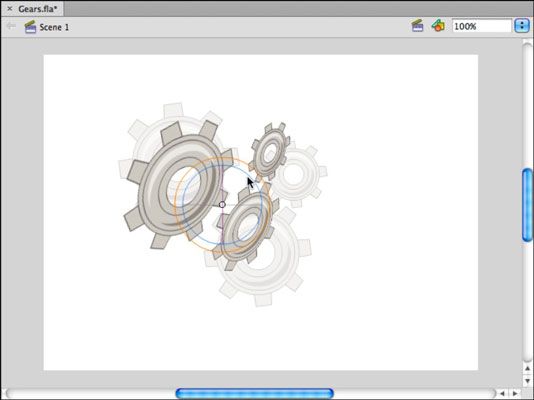
Para restablecer todas las transformaciones realizadas con la herramienta Rotación 3D, seleccione la imagen en movimiento y pulse Ctrl + Mayús + Z (Windows) o Comando + Mayús + Z (Mac).
Cómo utilizar la herramienta Transformación 3D
En contraste con la herramienta Rotación 3D, que gira clips de películas alrededor un eje, la herramienta Transformación 3D desliza un clip de película a lo largo de un eje específico para cambiar su distancia y la profundidad percibida en relación con otros objetos en el escenario.
Con la herramienta Selección, coloque un clip de película arrastrándolo desde el panel Biblioteca o haga clic para seleccionar una instancia de clip de película existente en el escenario.
Elija la herramienta Transformación 3D en el panel Herramientas, donde puedes encontrar bajo la herramienta Rotación 3D.
Tres guías aparecen y corresponden a los ejes x, y, z. Usted puede deslizar el clip de película a lo largo de cualquiera de estas tres guías haciendo clic y arrastrando la guía apropiada.
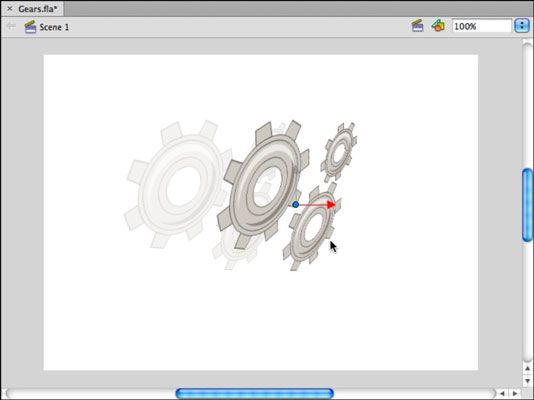
3D traslación y rotación 3D transformaciones se pueden combinar en el mismo clip de película de interesantes efectos de perspectiva.
Cómo interpolar propiedades 3D
Después de tener una idea de cómo la rotación 3D y herramientas de traducción en 3D transforman clips de película, puede incorporar estos efectos en una interpolación de movimiento para crear impresionantes efectos tan fácilmente como lo haría con la posición y la transparencia.
Coloque una sola instancia de clip de película en una nueva capa en la línea de tiempo arrastrándolo desde el panel Biblioteca.
derecha, haga clic (Windows) o Control-clic (Mac) en el primer cuadro de la nueva capa y seleccione Crear interpolación de movimiento en el menú contextual que aparece.
Se crea un nuevo grupo de interpolación, y el cabezal de reproducción salta al final del tramo.
Seleccione la herramienta Rotación 3D y haga clic en el clip de película para que sea Active- asas circulares aparecen alrededor de la instancia.
Haga clic y arrastre los ejes para girar la imagen en movimiento hasta que establezca un ángulo y una posición.
Pulse la tecla Intro o Retorno para reproducir su línea de tiempo y sus preadolescentes clip de película desde su posición 2D original a los ajustes 3D usted aplicó.
Repita los pasos 3 a 5 con la herramienta Transformación 3D para ver el clip de película de diapositivas en tres dimensiones.